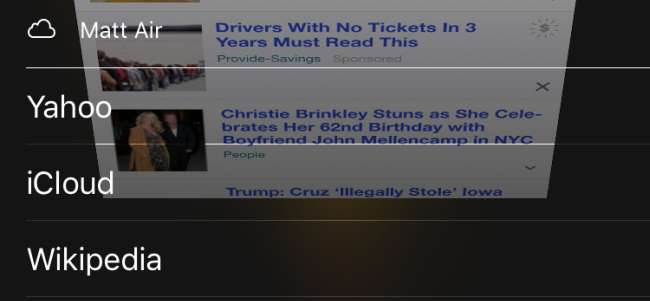
רבים מאיתנו מכירים את התרחיש הזה: אתה מחפש משהו באייפון שלנו, מוצא בדיוק את מה שאנחנו מחפשים, אבל אז צריך לשים את הטלפון כדי לטפל במשהו אחר. מאוחר יותר, בזמן העבודה על ה- Mac שלך, אתה רוצה להמשיך את מה שקראת ב- iPhone שלך.
אם אתה משתמש ב- Safari בכל המכשירים שלך, תוכל לפתוח כרטיסייה בקלות ממכשיר אחד במכשיר אחר בכמה צעדים פשוטים. תוכל גם לסגור מרחוק כרטיסיות במכשירים האחרים שלך אם אינך זקוק להם יותר.
כיצד לפתוח ולסגור את כרטיסיות הספארי של ה- iPhone שלך ב- Mac
כדי שזה יעבוד, עליך לוודא שהמכשירים שלך כולם מחוברים לאותו חשבון iCloud. כרטיסיות פתוחות הן אחד הדברים הרבים שיש ספארי מסונכרן עם iCloud , אז אם הליך זה לא עובד עבורך, ודא שהגדרות iCloud נכונות.
קָשׁוּר: כיצד לסנכרן אנשי קשר, תזכורות ועוד עם iCloud
כאשר ברצונך לפתוח כרטיסייה ב- Mac שלך, פשוט לחץ על כפתור "הצג את כל הכרטיסיות" בפינה השמאלית העליונה. אם יש לך כרטיסיות פתוחות ב- Mac שלך, תראה את כולן כאן, אך שים לב, בתחתית תוכל לראות כרטיסיות פתוחות ב- iPhone או ב- iPad שלך.
אם תלחץ על אחד מאלה, הם ייפתחו בספארי ב- Mac שלך.
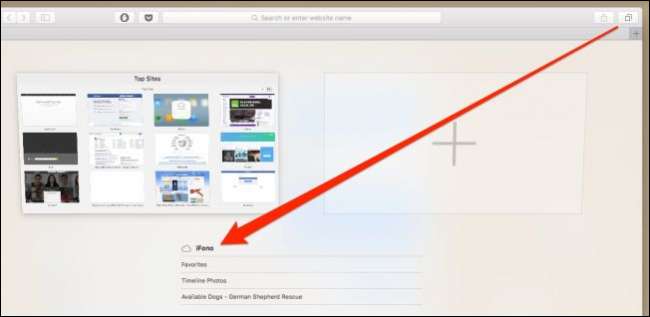
תוכל גם לסגור כרטיסיות כך שהן לא יופיעו עוד בטלפון שלך. לשם כך, פשוט העבר את העכבר מעל הפריט המדובר ולחץ על "X" שמופיע מימין.
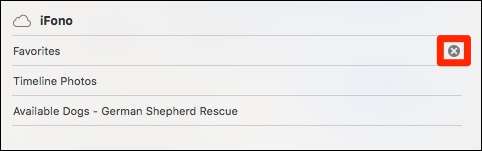
כיצד לפתוח ולסגור את כרטיסיות הספארי של ה- Mac במכשיר iOS
ההליך לכך כמעט זהה הפוך, זה פשוט נראה קצת שונה.
פתח את Safari במכשיר ה- iOS שלך והקש על פתח את כפתור "הצג את כל הכרטיסיות" הממוקם בפינה השמאלית התחתונה.
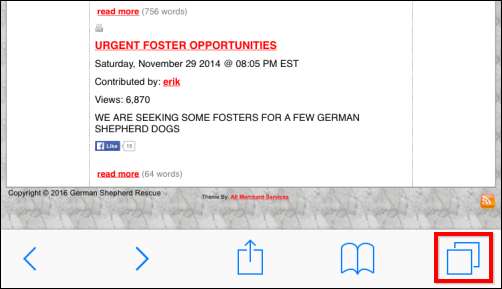
כעת החלק למעלה עד שתראה את הכרטיסיות פתוחות ב- Mac שלך. עכשיו אתה יכול להקיש על כל אחד מהם והם יפתחו ב- iPhone או ב- iPad שלך.
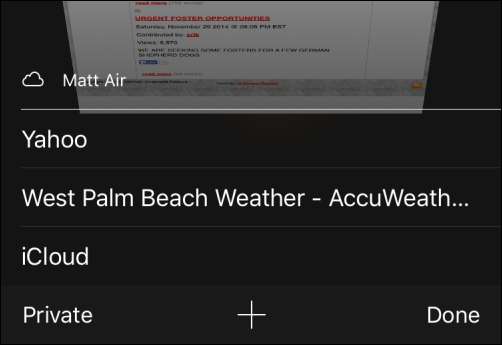
כדי לסגור כרטיסייה כך שהיא לא תופיע עוד ב- Mac שלך, החלק אותה שמאלה והקש על כפתור "סגור". הכרטיסייה תיסגר במחשב שלך.
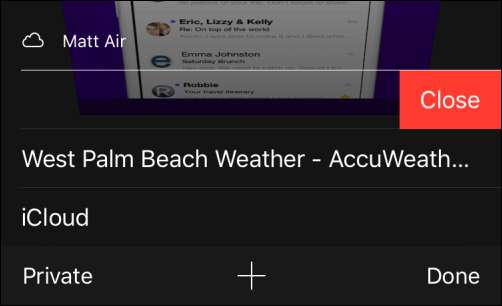
עכשיו אתה אמור להיות מסוגל לעבור בקלות ממכשיר למכשיר ולהמשיך במקום שהפסקת בלי שום בעיה.







